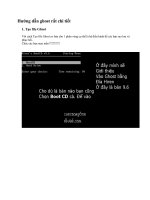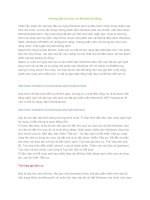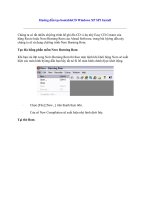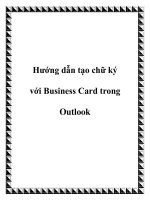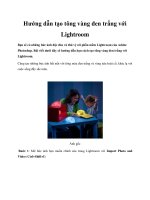Hướng dẫn tạo và lưu file trong photoshop CS6
Bạn đang xem bản rút gọn của tài liệu. Xem và tải ngay bản đầy đủ của tài liệu tại đây (465.13 KB, 10 trang )
Hướng dẫn tạo và lưu file trong Photoshop CS6
Quantrimang đã gi ới thiệu tới bạn giao diện của Photoshop CS6 để có thể
tập làm quen. Tiếp theo, chúng ta sẽ cùng học cách tạo và lưu file thông
qua bài viết này.
Mục lục bài viết
1.
File trong Photoshop là gì?
•
Kích thước file làm việc
•
Tỷ lệ file làm việc
•
Độ phân giải của file Photoshop
2.
Cách tạo file trong Photoshop CS6
3.
Cách mở file trong Photoshop CS6
4.
Cách xuất file, lưu file trong Photoshop CS6
File trong Photoshop là gì?
File trong Photoshop hay cịn g ọi là Document (Tài li ệu), là một vùng làm
việc được tạo ra với các thuộc tính như kích thước, độ phân giải, hệ màu...
Thơng qua các thiết lập sẵn, bạn có thể tạo ra hình ảnh, file thiết kế với các
thuộc tính đó. Các thao tác chỉnh sửa, thiết kế sau sẽ chỉ có thể áp dụng
trong vùng làm việc đó.
Để có thể tạo được file đúng chuẩn, bạn sẽ cần nắm được các khái niệm cơ
bản. Bao gồm:
Kích thước file làm việc
Đây là kích thư ớc thực tế của file khi được xuất ra thành ảnh, PDF... Kích
thước này sẽ bao gồm width (chiều rộng) và height (chiều dài). Quy ước
khi viết về kích cỡ của file ảnh sẽ là chiều rộng trước và chiều dài sau.
Ví dụ: Kích thước của một banner quảng cáo Facebook là 900x603px tức là
file ảnh rộng 900px và cao 603px.
Tỷ lệ file làm việc
Tỷ lệ file sẽ được quy định bởi thông số chiều rộng chia chiều cao. Trong
thiết kế, khi nói về 1 file có kích thước nào đó người ta đang nói về tỷ lệ
của file.
Ví dụ: Bạn cần thiết kế 1 file kích thư ớc 1x2m đồng nghĩa với việc bạn cần
thiết kế file theo tỷ lệ 1:2 chứ không phải là tạo 1 file có kích thư ớc 1x2m.
Trong trường hợp bạn làm file sai với tỷ lệ mà khách hàng yêu cầu, chất
lượng của sản phẩm có thể bị ảnh hưởng tùy vào mức độ sai lệch.
Độ phân giải của file Photoshop
Đây là mật độ điểm ảnh (pixel) trên m ột đơn vị chiều dài. Độ phân giải sẽ
phụ thuộc vào số pixel/inch. Đối với các thiết kế với mục đích đăng tải lên
mạng thì bạn có thể để mật độ điểm ảnh là 72px/inch. Trong khi các file sử
dụng để in ấn cần có mật độ điểm ảnh từ 150 đến 300px/inch.
Cách tạo file trong Photoshop CS6
Bạn có thể tạo file trong Photoshop CS6 v ới hai cách khác nhau: Tạo file
với kích thước định sẵn hoặc tạo file với kích thước ảnh cho trước.
Để tạo được file mới bạn sẽ cần thực hiện theo các bước sau.
Bước 1: Tại giao diện chính của Photoshop CS6, nhấn vào
mục File, chọn New để tiến hành tạo file mới.
Ngồi ra bạn cũng có thể ấn nhanh phím tắt Ctrl + N thay cho thao tác trên.
Bước 2: Một cửa sổ tùy chỉnh xuất hiện. Tại cửa sổ này bạn sẽ cần thiết lập
các thông số cho file của mình. Cụ thể bao gồm:
•
Name: Tên cho file.
•
Preset: Các chế độ kích thước đã có sẵn trong Photoshop CS6. N ếu
như bạn muốn tự tùy chỉnh kích thước thì có thể chọn Custom.
•
Size: Cho phép bạn chọn tỷ lệ hoặc kích thước sẵn có. Trong trư ờng
hợp bạn chọn Custom ở phần Preset thì sẽ khơng có chế độ này.
•
Width/Height: Cho phép bạn thiết lập kích thước của file. Ngồi ra
bạn cũng có thể tùy chỉnh đơn vị đo mà mình muốn.
•
Resolution: Thiết lập mật độ điểm ảnh.
•
Color Mode: Thiết lập hệ màu cho file. Trong trư ờng hợp file của bạn
sử dụng cho các thiết bị điện tử thì hãy để chế độ RGB. Khi sử dụng
cho in ấn hãy chuyển sang CMYK.
•
Background Contents: Thiết lập màu nền cho file.
Bước 3: Sau khi đã thiết lập được các thông số phù hợp với nhu cầu sử
dụng, nhấn OK để tạo ra file làm việc của bạn.
Bạn cũng có thể ấn Enter trên bàn phím để tiến hành tạo file nhanh chóng.
Cách mở file trong Photoshop CS6
Trong trường hợp bạn muốn mở file psd để tiếp tục chỉnh sửa hay hình ảnh
có sẵn thì có thể thực hiện theo các bước sau.
Bước 1: Nhấn vào mục File chọn Open hoặc nhắn tổ hợp phím Ctrl + O.
Bước 2: Một cửa sổ mới xuất hiện, điều hướng tới nơi lưu trữ file mà bạn
muốn mở sau đó click đúp vào file hoặc có thể nhấn vào file và chọn Open.
Vậy là chỉ với hai bước đơn giản bạn đã có thể dễ dàng mở được file mà
mình cần.
Cách xuất file, lưu file trong Photoshop CS6
Sau khi tạo xong file và hồn tất q trình thiết kế, việc cuối cùng bạn cần
làm chính là xuất file. Có hai cách để bạn xuất file, đó là xuất file ảnh và
file psd.
Trong đó, việc xuất file psd có tác d ụng giúp bạn có thể mở lại file và
chỉnh sửa lại nội dung sau này nếu muốn. Còn đối với file ảnh, bạn sẽ
không thể chỉnh sửa được nữa.
Để xuất ra file ảnh, bạn sẽ làm như sau:
Bước 1: Vào File chọn Save for Web.
Bước 2: Lựa chọn định dạng file rồi nhấn vào nút Save.
Bước 3: Một cửa sổ xuất hiện, bạn cần nhập tên file, nơi lưu file và cu ối
cùng nhấn OK để hoàn tất việc xuất file ảnh.
Nếu muốn lưu file psd thì b ạn cần làm theo các bư ớc dưới đây.
Bước 1: Nhấn vào File, chọn Save hoặc Save as.
Bước 2: Một cửa sổ mới xuất hiện, chọn nơi lưu trữ file rồi nhấn OK để
hồn tất q trình lưu file psd.
Thông qua bài viết này, Quantrimang đã h ướng dẫn cho bạn một cách chi
tiết về cách tạo file cũng như lưu file trên Photoshop CS6. Ở những bài
viết tiếp theo chúng ta sẽ cùng tìm hiểu về cách mở file có sẵn trong
Photoshop cũng như nắm được các phím tắt trong phần mềm này.